苹果笔记本安装win10系统可以吗|mac系统安装win10系统方法
发布时间:2018-12-12 16:56:30 浏览数: 小编:xiaoling
现在很多用户在购置电脑时都选择购置苹果电脑,有的用户是因为喜欢外观、有的则是看中配置等各种原因都有,但有的用户之前一直使用的是windows系统,购入苹果电脑后使用mac系统使用不是很流畅,想先在苹果电脑上安装win10系统,这个操作可行吗?小编这就来解答当然可以的,接下来就来介绍mac系统安装win10系统方法。
具体方法如下:
1、进入苹果电脑的Mac OS系统,找到实用工具里的磁盘工具,双击打开,先点本机总的那块儿磁盘,再选择分区,点+增加一个分区,右侧大小可以调整WINDOWS的大小,确定好分区大小之后,点击应用,就可以等待分区完毕了。

2、BootCamp助理
制作WIN10启动U盘和获取WINDOWS对应的驱动BootCamp助理的位置在--应用程序--实用工具下,找到后双击打开。
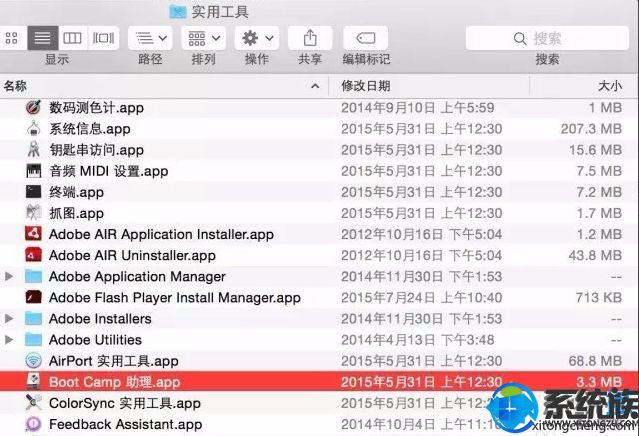
3、点击继续。
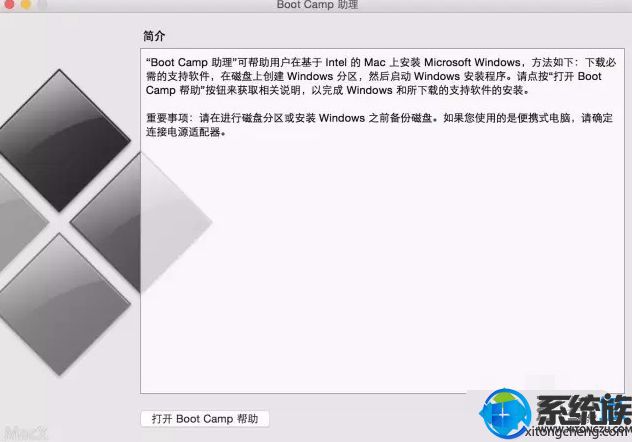
4、选择第一个选项(制作WIN10 U盘启动)和第二个选项(获取WINDOWS对应的驱动)。
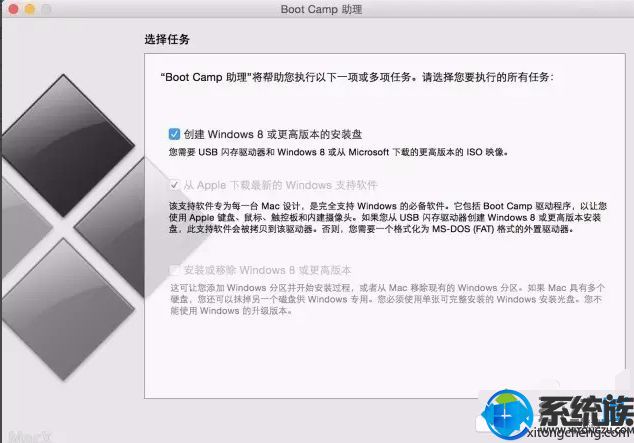
5、选取正确的ISO镜像。
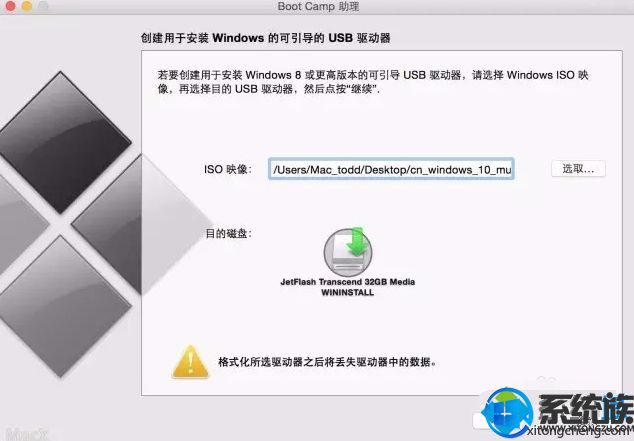
6、点击继续。
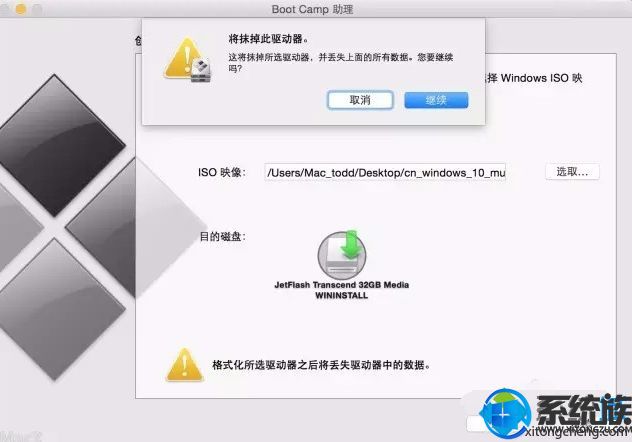
7、稍等一会。
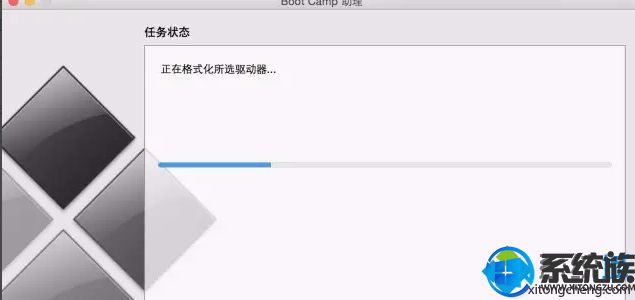
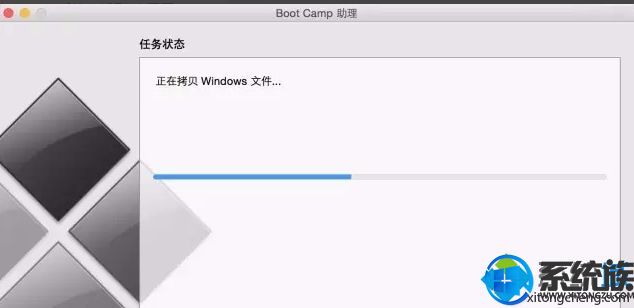

8、快完成的时候会提示下面窗口,输入你系统密码点回车就可以。

9、完成--U盘启动和win所需的驱动都在U盘里。
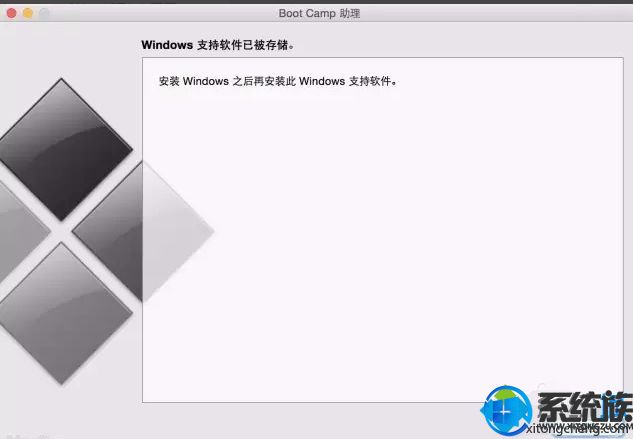
上述内容就是mac系统安装win10系统方法,使用mac系统不习惯的用户们可以先安装win10系统使用哦按照上述内容来操作安装即可。



















